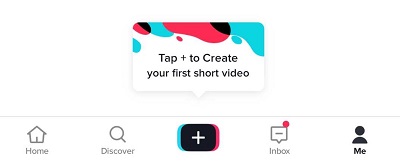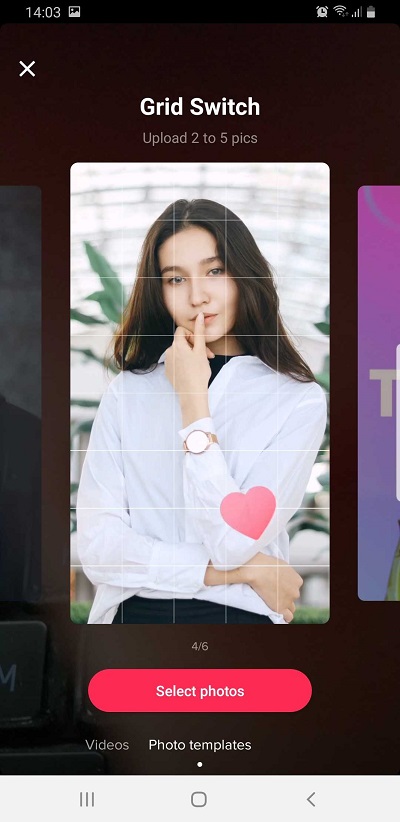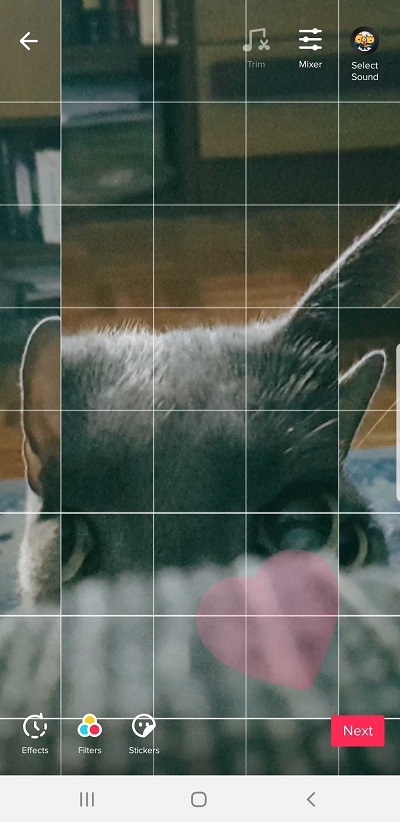วิธีสร้างภาพตัดปะสำหรับแอพ Tik Tok
TikTok เป็นแอปอันดับหนึ่งในการสร้างวิดีโอสั้นและวิดีโอลิปซิงค์ที่ได้รับความนิยมอย่างมากในช่วงไม่กี่ปีที่ผ่านมา แต่คุณรู้หรือไม่ว่าคุณสามารถสร้างสไลด์โชว์ภาพถ่ายโดยใช้แอพนี้ได้? คุณสามารถทำได้และบทความนี้จะอธิบายวิธีการทำในหลายวิธี

ในขณะที่การจับแพะชนแกะธรรมดาคือภาพถ่ายหลายภาพในรูปแบบเลย์เอาต์ที่สร้างสรรค์ แต่ TikTok ก็ไปไกลกว่านั้นอีกเล็กน้อย นอกจากเอฟเฟกต์ที่น่าทึ่งและเครื่องมือแก้ไขแล้ว ฟีเจอร์สไลด์โชว์ในแอพยังนำรูปภาพที่ยืนนิ่งของคุณมาเปลี่ยนให้เป็นเรื่องราวที่ไม่ซ้ำใคร สวยงาม และสร้างสรรค์
เราจะหารือถึงวิธีการสร้างภาพปะติดเหล่านี้โดยใช้ฟังก์ชันในแอพหรือการใช้แอพพลิเคชั่นของบุคคลที่สาม โชคดีที่มันง่ายที่จะได้รับความนิยมบน TikTok ด้วยเนื้อหาที่เหมาะสม การทำความเข้าใจตัวเลือกการแก้ไขเนื้อหาภายในแอปเป็นขั้นตอนที่ดีในการสร้างรายได้จากความสำเร็จของคุณบน TikTok ในขณะที่ดึงดูดผู้ติดตามที่ภักดี
สร้างสไลด์โชว์ภาพถ่ายของคุณโดยใช้ TikTok
TikTok สามารถช่วยให้คุณรวบรวมสไลด์โชว์ภาพถ่ายที่ดูเท่ได้ ใช้งานง่าย และเมื่อคุณเชี่ยวชาญคุณสมบัติทั้งหมดแล้ว คุณสามารถสร้างภาพตัดปะที่น่าประทับใจได้ในเวลาไม่นาน ตัวเลือกในแอพประกอบด้วยสไลด์โชว์ที่รูปภาพจะค่อยๆ จางเป็นภาพใหม่ มอร์ฟ พิกเซล และอื่นๆ มาสร้างสไลด์โชว์ที่สมบูรณ์แบบบน TikTok กันเถอะ
นี่คือคำแนะนำทีละขั้นตอนโดยละเอียด
- เปิดแอพ TikTok บนโทรศัพท์ของคุณ
- แตะไอคอน + ที่ด้านล่างของหน้าจอ
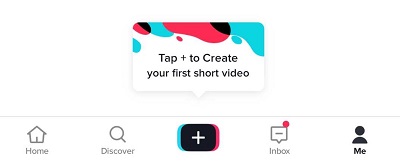
- แตะ "เทมเพลตรูปภาพ" หรือแท็บ "M/V" หากคุณไม่มีแท็บเหล่านี้ แสดงว่าภูมิภาคที่คุณอยู่ไม่รองรับการแสดงภาพสไลด์ ดังนั้น คุณจะต้องใช้แอป Animoto แทน แอปเวอร์ชันเก่ามีปุ่ม "อัปโหลด" ที่ให้คุณเพิ่มรูปภาพได้สูงสุด 12 รูปในคราวเดียว
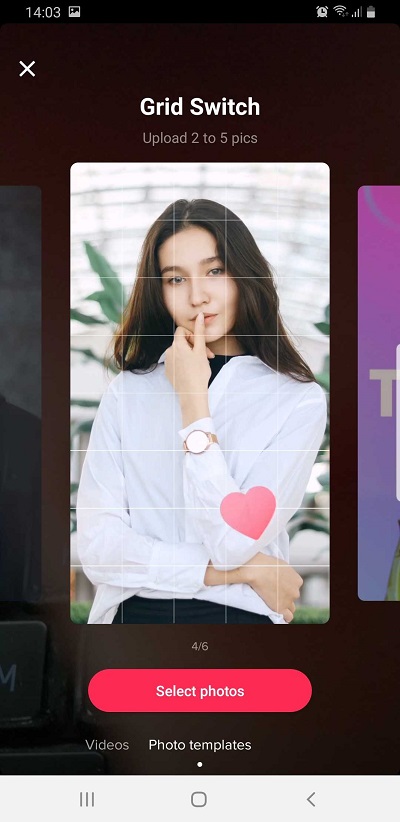
- ค้นหาเทมเพลตที่คุณชอบโดยเลื่อนดูตัวเลือกต่างๆ แตะ "เลือกรูปภาพ" เมื่อคุณพบรูปภาพที่ถูกต้อง แต่ละเทมเพลตช่วยให้คุณทราบจำนวนรูปภาพที่คุณสามารถอัปโหลดด้วยการเลือกนั้น
- เลือกรูปภาพที่คุณต้องการเพิ่มลงในสไลด์โชว์ แตะวงกลมที่มุมบนขวาของรูปภาพแต่ละรูปที่คุณต้องการเพิ่ม เลือกรูปภาพในลำดับเดียวกับที่คุณต้องการให้ปรากฏในสไลด์โชว์ จำนวนรูปภาพที่คุณสามารถเพิ่มได้ขึ้นอยู่กับเทมเพลตที่คุณเลือก
- แตะ "ถัดไป"
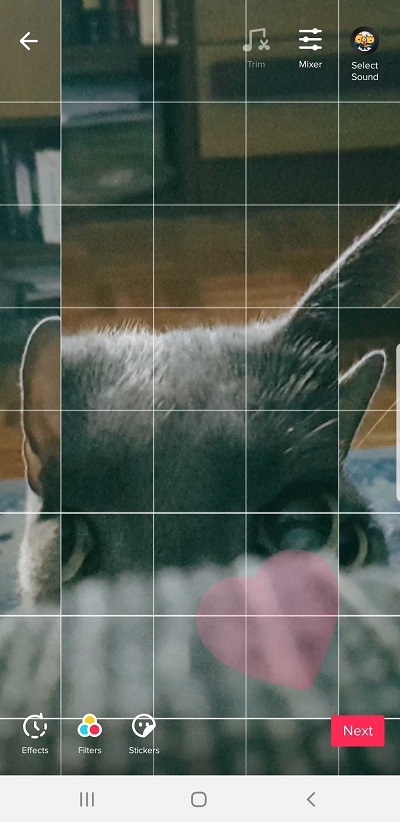
- คุณสามารถเพิ่มเอฟเฟกต์และสติกเกอร์ลงในคอลลาจภาพถ่ายของคุณได้แล้ว แตะ "ถัดไป" เมื่อคุณทำเสร็จแล้ว
- เลือกการตั้งค่าของคุณและกด "โพสต์" เพื่อเผยแพร่ภาพตัดปะ คุณสามารถเพิ่มคำอธิบายภาพได้ทุกประเภทและปรับว่าใครสามารถดูสไลด์โชว์รูปภาพ โพสต์ความคิดเห็น และอื่นๆ ได้
แอพ Animoto
ผู้ใช้บางคนระบุว่าพวกเขาไม่เห็นตัวเลือกเทมเพลต ดังนั้นจึงไม่สามารถสร้างภาพต่อกันหรือสไลด์โชว์ได้ หากเป็นกรณีของคุณ ให้ไปที่ Google Play Store หรือ App Store แล้วดาวน์โหลดแอป Animoto ดังที่ได้กล่าวไว้ก่อนหน้านี้ คุณสามารถสร้างภาพปะติด วิดีโอ และแม้กระทั่งหลังการถ่ายทำด้วยแอปที่ยอดเยี่ยมนี้
นี่คือวิธีการสร้างภาพตัดปะด้วย Animoto

- เปิดแอพ Animoto
- แตะ "สร้างวิดีโอ" ตรงกลางหน้าจอ
- เลือกสไตล์สไลด์โชว์ของคุณ คุณจะพบกับธีมต่างๆ มากมายให้เลือก ตรวจสอบสไตล์ที่มีให้โดยปัด "ลักษณะเด่น" คุณสามารถแตะ "ดูสไตล์ทั้งหมด" เพื่อดูตัวเลือกที่มีทั้งหมด
- แตะ "เปลี่ยนเพลง" ที่ด้านล่างของหน้าจอ จากนั้นคุณจะเห็นหน้า "เพลง" ซึ่งคุณสามารถเลือกเพลงสำหรับวิดีโอของคุณได้
- เลือกเพลงที่คุณต้องการใช้ คุณสามารถเล่นเพลงตัวอย่างเพื่อดูว่าคุณชอบหรือไม่ คุณยังสามารถเพิ่มเพลงจากอุปกรณ์ของคุณโดยแตะ "เพลงของฉัน"
- กลับไปที่สไลด์โชว์แล้วแตะลูกศรสีน้ำเงินที่ปรากฏที่มุมบนขวาของหน้าจอ จะนำคุณไปยังอัลบั้มรูปภาพหรือวิดีโอบน iPhone
- แตะ "รูปภาพ" เพื่อเข้าถึงรูปภาพบนอุปกรณ์ของคุณ
- เลือกรูปภาพที่คุณต้องการใช้ คุณสามารถเลือกภาพได้สูงสุด 20 ภาพต่อการนำเสนอภาพนิ่ง
- แตะลูกศรสีน้ำเงินอีกครั้งเพื่อไปที่หน้าจอ "แก้ไขวิดีโอ"
- แตะรูปภาพที่คุณเพิ่มเพื่อแก้ไข แอพนี้ให้คุณเพิ่มข้อความ ครอบตัดรูปภาพ และปรับการวางแนว
- แตะ "เพิ่มข้อความ" เพื่อสร้างสไลด์เฉพาะข้อความ คุณลักษณะนี้ยอดเยี่ยมสำหรับสไลด์โชว์การสอน
- แตะ “ดูตัวอย่าง” เพื่อดูว่าสไลด์โชว์ของคุณหน้าตาเป็นอย่างไรก่อนที่คุณจะโพสต์ ทำการเปลี่ยนแปลงขั้นสุดท้ายโดยแตะ "ดำเนินการแก้ไขต่อ"
- ขั้นตอนสุดท้ายคือการแตะ "บันทึกและผลิตวิดีโอ" จะปรากฏที่ด้านล่างของหน้าจอ
การสร้างบัญชี Animoto
ตอนนี้ เมื่อคุณสร้างสไลด์โชว์ภาพถ่ายแรกของคุณโดยใช้ Animoto เสร็จแล้ว คุณจะต้องสร้างบัญชี กรอกรายละเอียดหรือเข้าสู่ระบบโดยใช้บัญชี Facebook ของคุณ เมื่อเสร็จแล้ว คุณก็พร้อมที่จะส่งสไลด์โชว์ของคุณไปที่ TikTok ทำตามขั้นตอนเหล่านี้เพื่อทำ
- แตะที่วิดีโอของคุณแล้วแตะ "เล่น" เพื่อดูอีกครั้ง
- เลือก "บันทึก" และวิดีโอจะดาวน์โหลดไปยังม้วนฟิล์มของคุณ
- เปิด TikTok บน iPhone หรือ iPad ของคุณ
- แตะไอคอน +
- เลือกตัวเลือก "อัปโหลด"
- ค้นหาวิดีโอที่คุณต้องการเพิ่มในม้วนฟิล์มของคุณ
- แตะ "แก้ไข" หากคุณต้องการเพิ่มเอฟเฟกต์อื่นๆ บน TikTok
- เพิ่มสติกเกอร์และเอฟเฟกต์หากต้องการ แตะ "ถัดไป" เมื่อคุณทำเสร็จแล้ว
- ป้อนการตั้งค่าการโพสต์ของคุณแล้วแตะ "โพสต์"
แบ่งปันภาพปะติดของคุณกับคนทั้งโลก
อย่างที่คุณเห็น กระบวนการนี้ต้องใช้การฝึกฝนเล็กน้อย และผู้ใช้บางคนต้องใช้แอป Animoto เพื่อสร้างภาพตัดปะก่อนที่จะโพสต์ลงใน TikTok หลังจากลองสองสามครั้ง คุณจะพบกับสไลด์โชว์ที่ดูน่าประทับใจเพื่อให้เพื่อนๆ ทุกคนได้เพลิดเพลินอย่างแน่นอน
เมื่อคุณคุ้นเคยกับการทำสไลด์โชว์ที่ยอดเยี่ยมแล้ว คุณสามารถตรวจสอบคุณสมบัติและตัวเลือกทั้งหมดบน TikTok ใครก็ตามที่ใช้แอปพลิเคชั่นนี้มีโอกาสที่จะกลายเป็น TikTok ได้ดีกว่ามากเมื่อเทียบกับไซต์โซเชียลมีเดียอื่น ๆ เช่น Instagram หรือ YouTube การโพสต์เนื้อหาที่ถูกต้องบ่อยๆ ด้วยความพยายามที่เหมาะสมจะช่วยให้คุณมีผู้ติดตามเพิ่มขึ้น เช่นเดียวกับครีเอเตอร์ที่ทรงอิทธิพลที่สุดใน TikTok